win7文件共享无法访问没有权限怎么办 win7文件共享无法访问解决方法
更新时间:2024-03-07 16:17:54作者:jkai
文件共享是win7操作系统中的一个实用功能,它允许小伙伴在多台计算机之间轻松共享文件和文件夹。然而,有些小伙伴可能会遇到文件共享无法访问或没有权限的问题,对此十分的头疼,那么win7文件共享无法访问没有权限怎么办呢?接下来小编就带着大家一起来看看win7文件共享无法访问解决方法,快来学习一下吧。
解决方法:
删除“拒绝从网络访问这台计算机”里面的Gu
1、在屏幕的左下角点开【开始】----在搜索程序和文件那个文本框里输入gpedit.msc,然后回车。
2、弹出如下图的对话框,依次展开----计算机配置---windos 设置----安全设置----本地策略---用户权限分配;
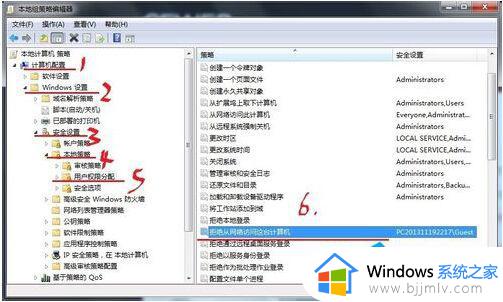
3、删除用户权限分配选项中的“拒绝从网络访问这台计算机”中的Guest用户或组。并应用。
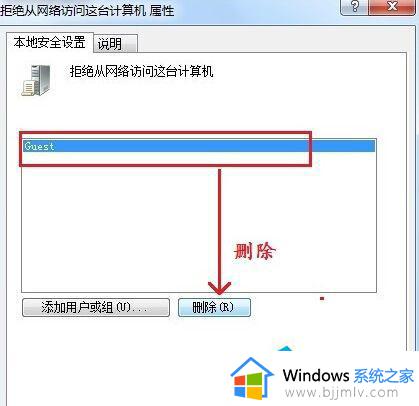
以上全部内容就是小编带给大家的win7文件共享无法访问解决方法详细内容分享啦,不知道的小伙伴,就快点跟着小编一起来进行解决吧,希望能够帮助到大家。
win7文件共享无法访问没有权限怎么办 win7文件共享无法访问解决方法相关教程
- win7访问共享文件夹没有权限访问怎么办 win7访问共享提示没有权限解决方法
- win7无法访问共享文件夹提示没有权限怎么办 win7共享文件夹访问不了没有权限如何处理
- win7访问文件共享提示没有权限怎么办 win7文件共享后没有权限访问如何解决
- win7共享无法访问怎么办 win7 无法访问共享文件夹如何解决
- win7共享无访问权限怎么解决 win7无权限访问共享文件夹解决方法
- win7不能访问共享文件夹权限怎么办 win7没有权限访问共享文件夹如何解决
- windows7没有权限访问共享文件夹怎么办 windows7文件共享提示没有权限访问处理方法
- win7共享文件夹无法访问,没有权限使用网络资源怎么解决
- win7共享文件win10无权限解决方法 win7共享的文件夹win10无权访问怎么办
- win7访问共享文件提示您没有权限访问如何解决
- win7系统如何设置开机问候语 win7电脑怎么设置开机问候语
- windows 7怎么升级为windows 11 win7如何升级到windows11系统
- 惠普电脑win10改win7 bios设置方法 hp电脑win10改win7怎么设置bios
- 惠普打印机win7驱动安装教程 win7惠普打印机驱动怎么安装
- 华为手机投屏到电脑win7的方法 华为手机怎么投屏到win7系统电脑上
- win7如何设置每天定时关机 win7设置每天定时关机命令方法
win7系统教程推荐
- 1 windows 7怎么升级为windows 11 win7如何升级到windows11系统
- 2 华为手机投屏到电脑win7的方法 华为手机怎么投屏到win7系统电脑上
- 3 win7如何更改文件类型 win7怎样更改文件类型
- 4 红色警戒win7黑屏怎么解决 win7红警进去黑屏的解决办法
- 5 win7如何查看剪贴板全部记录 win7怎么看剪贴板历史记录
- 6 win7开机蓝屏0x0000005a怎么办 win7蓝屏0x000000a5的解决方法
- 7 win7 msvcr110.dll丢失的解决方法 win7 msvcr110.dll丢失怎样修复
- 8 0x000003e3解决共享打印机win7的步骤 win7打印机共享错误0x000003e如何解决
- 9 win7没网如何安装网卡驱动 win7没有网络怎么安装网卡驱动
- 10 电脑怎么设置自动保存文件win7 win7电脑设置自动保存文档的方法
win7系统推荐
- 1 雨林木风ghost win7 64位优化稳定版下载v2024.07
- 2 惠普笔记本ghost win7 64位最新纯净版下载v2024.07
- 3 深度技术ghost win7 32位稳定精简版下载v2024.07
- 4 深度技术ghost win7 64位装机纯净版下载v2024.07
- 5 电脑公司ghost win7 64位中文专业版下载v2024.07
- 6 大地系统ghost win7 32位全新快速安装版下载v2024.07
- 7 电脑公司ghost win7 64位全新旗舰版下载v2024.07
- 8 雨林木风ghost win7 64位官网专业版下载v2024.06
- 9 深度技术ghost win7 32位万能纯净版下载v2024.06
- 10 联想笔记本ghost win7 32位永久免激活版下载v2024.06